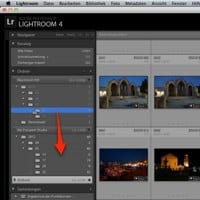
Lightroom-Quickie: Fotos in andere Ordner oder auf andere Festplatten verschieben
Irgendwann nimmt die Zahl der Fotos in Lightroom derart zu, dass der Platz auf der Festplatte knapp wird. Die Bilder müssen nun auf eine andere Festplatte, oder in ein anderes Verzeichnis. Hier gibt es meiner Erfahrung nach noch immer große Unsicherheiten, wie man das richtig macht. Darum zeige ich den einzig richtigen Weg, der zudem noch verblüffend einfach ist.
Wenn es darum geht, Fotos in Lightroom zu verschieben, beginnen viele, die Fotos erst einmal im Windows Explorer oder Finder beim Mac zu verschieben, was in Lightroom dazu führt, dass zwar die Vorschaubilder noch vorhanden sind, diese aber von einem kleinen Fragezeichen geschmückt werden. Das bedeutet nichts anderes, dass Lightroom das Foto nicht mehr in dem Verzeichnis finden kann, welches als Speicherort in seiner Datenbank (im Katalog) ist.
- Prepaid-Abo mit einmaliger Lizenzgebühr für 1 Jahr: keine automatische Verlängerung, eine Kündigung ist nicht notwendig
- Das Adobe Creative Cloud Foto-Abo enthält Lightroom für den Desktop sowie für Lightroom Mobile für iOS und Android, Lightroom Classic und Photoshop;Die Desktop- Versionen können auf 2 Rechnern gleichzeitig installiert werden
- Mit dem Creative Cloud Foto-Abo arbeiten Sie ortsunabhängig, verfügst über umfassende Bearbeitungsfunktionen auf allen Endgeräten und haben 20 GB Cloud-Speicherplatz.
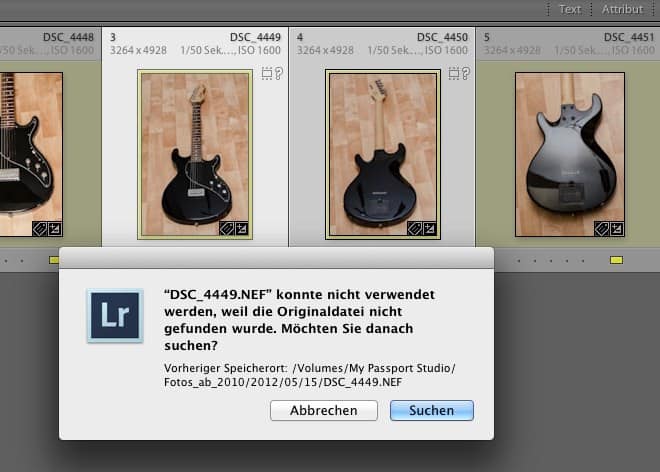
Nun kann man zwar den neuen Speicherort anschließend manuell auswählen – werden die fehlenden Fotos dort gefunden, trägt Lightroom auch den neuen Speicherort wieder in seine Datenbank ein und das Fragezeichen verschwindet, das ist aber doch sehr mühsam und auch nicht unbedingt sicher.
Viel einfacher, sicherer und vor allem schneller geht das Verschieben von einzelnen Fotos oder ganzen Ordnern direkt in Lightroom. In der Bibliotheksansicht (Taste G) klappst du den „Ordner“ Tab aus. Hier siehst du deine Festplatte(n) und die Ordnerstruktur, in der Lightroom die Fotos beim Import abgelegt hat. Möchtest du nun z. B. den Ordner „2012“ von der Festplatte „Macintosh HD“ oben in den Ordner „2012“ auf der Festplatte My Passport Studio (das ist übrigens diese externe Festplatte) verschieben, klickst du den Ordner 2012 oben mit der linken Maustaste, hältst diese gedrückt und ziehst in den Ordner „2012“ unter „My Passport Studio“.

Hol‘ dir meinen Newsletter!
Wichtig dabei ist nur, dass nicht schon ein Ordner mit diesem Namen im Zielordner existiert. Um das zu verhindern, kannst du einfach einen neuen Ordner im Zielordner erstellen – ein rechter Mausklick auf einen Ordner im Ziel genügt:
Natürlich kannst du einzelne Ordner oder ganze Ordnerstrukturen an einen neuen Ort verschieben. Das geht innerhalb der gleichen Festplatte, wenn man z. B. seine Fotos nicht mehr in „Eigene Fotos“, sondern an einem anderen Speicherort haben möchte, aber auch von einer Festplatte auf die andere, wenn nicht mehr genügend Platz auf der Festplatte ist.
Lightroom kümmert sich nach dem Verschieben von Ordner und Dateien automatisch darum, dass der neue Speicherort im Katalog eingetragen wird und du siehst nie mehr die lästigen Fragezeichen. Das war doch einfach, oder?
Weitere interessante Lightroom-Beiträge:
Letzte Aktualisierung am 19.04.2024 / Affiliate Links / Bilder von der Amazon Product Advertising API

Melde dich zu meinem Newsletter an!
Du kannst dich jederzeit abmelden und ich verspreche: Kein Spam!
Die mit Sternchen (*) gekennzeichneten Verweise sind sogenannte Provision-Links. Als Amazon-Partner verdiene ich an qualifizierten Verkäufen.Wenn du auf so einen Verweislink klickst und über diesen Link einkaufst, bekomme ich von deinem Einkauf eine Provision. Für dich verändert sich der Preis nicht und du unterstützt damit meine Arbeit. Preisänderungen und Irrtümer vorbehalten.
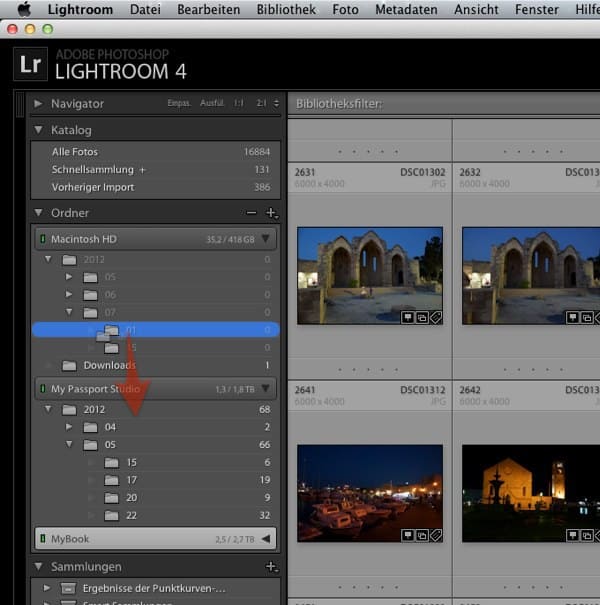
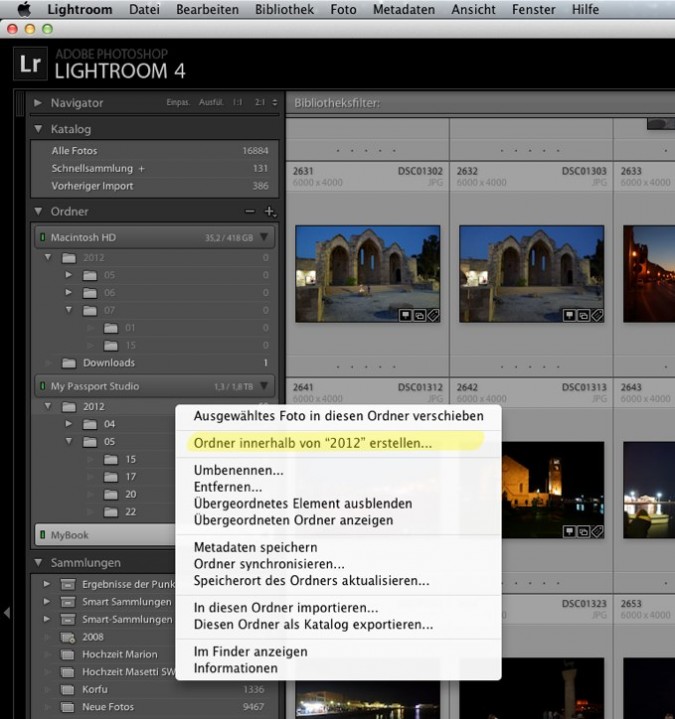


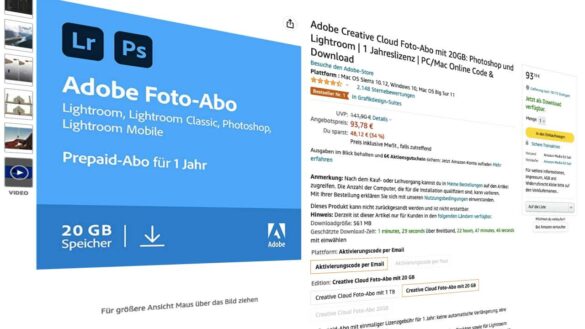


Hallo zusammen
Ich verzweifle auch gerade…
Also ich habe in LR einen Ordner meiner Tochter mit 23.000 Bildern. Schön sortiert nach Jahren und Tagen.
Wenn ich jetzt meine Kamera anstecke importiere ich alles in einen seperaen ordner den ich einfach „unsortiert“ nennen.
Wenn ich jetzt nur die Bilder meiner Tochter verschieben will dann werden diese nicht in die vorhandene Ordnerstruktur eingepflegt. Also nicht nach jahr und datum. Ich kann sie nicht mal mehr finden in LR.
Nur wenn ich im Explorer öffnen dann sind sie unter „Überordner“ da wo die unterordner mit den Jahresordner (2018,2017,2016) außerhalb von den ordnern zu finden…
Wie stelle ich es an das LR die Bilder richtig verschiebt und in die vorhanden Ordnerstruktur einpflegt…
Danke schon mal
Das Ziel beim Import passt und „nach Datum“ ist auch eingestellt?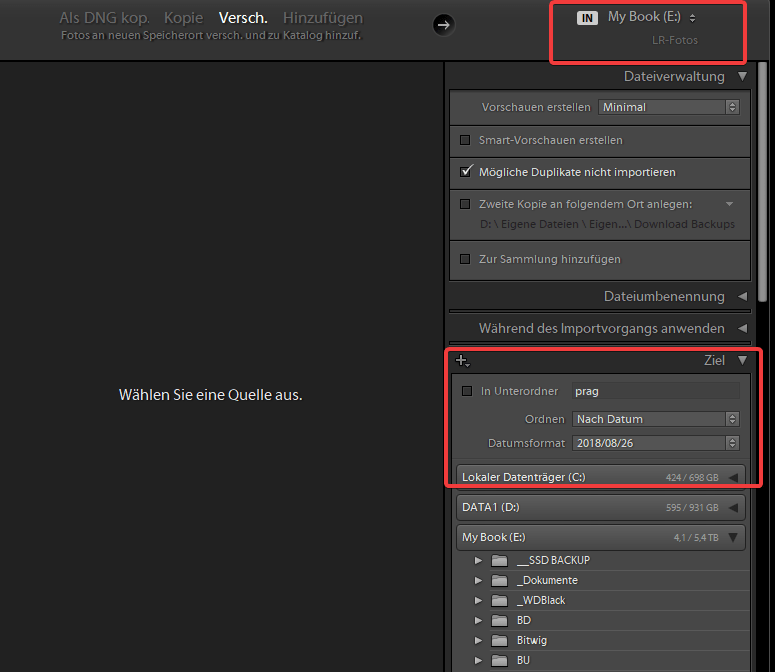
So habe jetzt selbst einen Weg für mich gefunden, zwar etwas umständlich aber es geht.
Ich importiere die Bilder von meiner Kamera in einen Ordner namens „ungeordnet“.
Dann erstelle ich einen Ordner mit dem Namen „sortiert“
Jetzt schiebe ich alle Bilder die ich verschieben will in den ordner „sortiert“
Wenn ich jetzt diese Bilder in „sortiert“ verschieben will dann geht das ja nicht weil sie nicht richtig eingepflegt werden.. (Nach Datum)
Also lösche ich den Ordner „sortiert“ NUR IN LIGHTROOM
Jetzt gehe ich auf importieren und wähle im Explorer den Ordner, (ihr könnt es euch vielleicht schon denken), „sortiert“ aus und endtlich werden sie richtig nach Datum eingepflegt!!!
Ich wollte erst die Bilder schon im Explorer vorsortieren aber da ich im RAW Format shoote werden die Vorschaubilder nicht angezeigt…
Wenn jemand einen einfacheren Weg kennt würde ich mich dennoch freuen! :-)))
Danke
Hallo, wenn ich das richtig sehe, dann kann ich allerdings einen Ordner nur verschieben, wenn ich ihn im Ziel in einen anderen Ordner verschiebe.
Wenn ich aber meine Struktur beibehalten möchte, dann müsste ich ja zunächst wieder auf dem neuen Ziellaufwerk Jahresordner anlegen und dann von der Quelle genau diese Jahresordner wieder in den Jahresordner im Ziel verschieben. dann hätte ich das Jahr ja doppelt!? Mir ist es nicht gelungen einen Ordner, z.B. 2015 (auf dem Laufwerk E:) durch ziehen direkt auf mein Ziellaufwerk D: zu verschieben.
Viele Grüße,
Jörg
Wenn du in der Ordernansicht von Lightroom auf den obersten Ordner einen rechten Mausklick machst, kannst du „übergeordneten Ordner anzeigen“ auswählen. Damit wird die das Stammverzeichnis des Laufwerks angezeigt und du kannst hier problemlos Fotos hinverschieben.
Vielen Dank für den Tip! So klappt es jetzt.
Super, Danke für den Tipp! Jetzt hat es funktioniert 🙂
Hallo,
ich verfolge schon seit geraumer Zeit mit großem Interesse diesen Blog. Auf meinem alten PC hatte ich LR3 bis einschließlich LR5 im Einsatz. Als jetzt ein Umzug auf einen neuen PC anstand, habe ich alle meine Bilder und Kataloge auf ein NAS übertragen damit ich sie ja nicht verliere. Die Bilder lagen zuvor im Ordner D:\80_fotografie-video und die Kataloge auf D:\82_catalogs. Nach dem Umzug liegen sie eben nun auf dem NAS. Wenn ich nun auf einen Katalog klicke kommt die Meldung, dass LR keine Kataloge, die auf Netzlaufwerken liegen öffnen kann.
Also habe ich die Kataloge nach C:\Benutzer\ich\Bilder gezogen und es dort versucht. Hier aber rauscht der Import nur so durch und ich sehe auch ganz kurz meine Vorschaubilder, aber am Ende sind keine Ordner und Strukturen vorhanden.
Ich kann die Verzeichnisse leider nicht auf D:\ ablegen, weiss aber nicht, wie ich zu all meinen katalogisierten Bildern kommen soll.
Könnnen Sie mir hier bitte eventuell weiterhelfen?
Recht herzlichen Dank im Voraus
FGN
Ich kann leider keinen individuellen Support leisten, da ich das sonst – wegen der Menge der Zuschriften – rund um die Uhr umsonst machen könnte. Alle Tipps dazu findest du aber hier im Blog (u. a.) hier in den Kommentaren. Die große Unkenntnis über die Funktionsweise von Lightroom, Katalog und Bilderordnern lässt mich aber immer wieder erweichen: Der Katalog MUSS auf einem lokalen Laufwerk liegen. Bilder können auch auf einem Netzlaufwerk liegen. Der einfachste Weg ist es wohl dem Katalog zu sagen, wo er die neuen Fotos findet und da gibt es zwei Funktionen, die man mit einem rechten Mausklick auf die entsprechenden Ordner auswählen kann.


Die wichtigste Regel lautet aber: NIEMALS Fotos außerhalb von Lightroom verschieben!
Bei einem kompletten Umzug würde man den Katalog auf eine anderes Laufwerk exportieren und später wieder importieren.
Mein Katalog-Tutorial folgt. Es wird allerdings umfangreicher als gedacht, da es so viele Fragen gibt, die ich niemals für möglich gehalten hätte.
Recht herzlichen Dank für die ausführliche Info. Dann werde ich mal warten was das Katalog Tut so alles bringt.
LG
FGN
Hallo!
Ich habe auf meinem neuen iMac Lightroom 6 installiert und meine Fotos neu strukturiert. Der iMac ist mein Hauptarbeitsrechner für Fotos, ich habe aber noch eine Mac Book Air, welches ich auf Reisen nehme und zum Fotos speichern und bearbeiten nutze.
Nun habe ich vor zwei Wochen in New York Fotos gemacht und auf einer externen Festplatte #1 mit Lightroom gespeichert und bearbeitet.
Wie bekomme ich diese Fotos nun (inkl. Bearbeitung, virtuellen Kopiec etc.) auf die externe Festplatte #2 des iMacs zu Hause?
Wenn ich die externe Fesplatte #1 mit den New York Fotos an den iMac anchliesse erscheint die Festplatte gar nicht in der Ordnerstruktur der Bibliotheksansicht. Sonst könnte ich sie dort ja einfach in einen anderen Ordner der Fesplatte 2 rüberziehen.
Beim Importieren von der externen Fesplatte #1 importiere ich ja nur die Dateien und die Bearbeitungen sind weg, oder?
Danke!
Thomas
Auch dazu habe ich schon mal etwas geschrieben. Schau dir mal diesen Beitrag an und dann so weiter wie du es schon beschrieben hast:
http://nachbelichtet.com/2014/07/22/lightroom-quickie-wo-ist-das-externe-usb-laufwerk-lightroom-unter-mac-os-x/
Vielen Dank.
Nur leider kann ich auf der externen Festplatte #1 keinen neuen Ordner anlegen. Der Button „Neuer Ordner“ ist grau hinterlegt und nicht anklickbar.
Die externe Festplatte ist auf NTFS formatiert und ich habe somit nur Leserechte und keine Schreibrechte, richtig?
Gibt es dafür eine Lösung? Brauche ich dann auch wieder Paragon NTFS for Mac oder ein ähnliches Programm?
Danke!
Stephan.
So ist es! Ist halt immer doof wenn man einen externen Datenträge mit NTFS oder HFS+ zwischen Windows und Mac wechseln möchte.
Hm. Leider habe in den kleinen Satz in der Anleitung überlesen, der besagt, dass man nicht auf das Stammverzeichnis zugreifen kann. Ich habe auf meiner externen Festplatte #1 den mir wichtigen New York Ordner auf dem Stammlauferk, also /New York.
Wie bekomme ich diesen Ordner mit allen Fotos inkl. Bearbeitungen etc. nun auf die andere externe Festplatte #2? Noch mal: beide sind jetzt am iMac und möchte die kompletten New York Ordner der NTFS Fesplaztte mitsamt der Bearbeitungen auf die andere externe Fesplatte bekommen.
Danke!
Stephan
In diesen Fall musst du den Ordner außerhalb von Lightroom mit dem Finder auf die andere Platte kopieren. Die Fotos erscheinen in Lightroom dann mit einem Fragezeichen, was bedeutet, dass die Originaldatei nicht mehr am ursprünglichen Ort zu finden ist (du hast sie ja auch verschoben). Auf ein solches Foto mit ? klicken und zur Datei auf der neuen Platte navigieren. Damit werden die Zuordnungen wiederhergestellt und alle Eintellungen etc. sind auch wieder korrekt.
Erst mal vielen Dank für deine Geduld.;)
Also um auf Nummer sicher zu gehen:
Ich schließe beiden Festplatten an meinen Latop an und VERSCHIEBE die Fotos im Finder (beim KOPIEREN auf die andere Festplatte wären sie ja immer noch an derselben Stelle und Lightroom würde keine Fragezeichen darstellen?) von der Festplatte #1 (mit den New York Fotos) auf die Festplatte #2 (die die Platte ist, wo ich alle Fotos drauf haben möchte und die am iMac hängt).
Nun sollte Lightroonm auf meinem Laptop den Ordner mit einem Fragzeichen versehen. Nun sollte ich als neuen Ort hoffentlich die Festplatte #2 anwählen können. Lightroom auf meinem Laptop erkennt nun den neuen Speicherort.
Nun schließe ich die Festplatte#2 an meinen iMac an und beim Start von Lightroom erkennt er den neuen New York Ordner automatisch?
In deinem Fall wäre es wohl sehr viel einfacher, wenn du deine New York Bilder als neuen Katalog auf deine externe Festplatte exportierst und diesen dann auf deinem iMac wieder in einen vorhandenen Katalog importierst. Alles wichtige dazu findest du hier:
http://nachbelichtet.com/2012/08/09/lightroom-quickie-fotos-in-andere-ordner-oder-auf-andere-festplatten-verschieben/
http://nachbelichtet.com/2014/07/22/lightroom-quickie-wo-ist-das-externe-usb-laufwerk-lightroom-unter-mac-os-x/
Irgendwie sind das nicht die passenden Links…
Aber ich mache es so?:
Am Laptop die externe Festplatte #1 anschliessen und in Lightroom den New York Fotoordner als Katalog exportieren. Den Katalog speichere im New York Ordner.
Dann schließe ich die externe Fesplatte #1 mit den New York Bildern und dem neu erstellten Katalog an den iMac an und klicke dann auf „Aus anderem Katalog importieren“.
Dann kann ich auswählen ob ich Fotos ohne Verschieben dem Katalog hinzufügen möchte oder die Fotos Kopieren. Wenn ich ersteres wähle, könnte ich dann zum späteren Zeitpunkt in Lightroom den New York Ordner einfach auf die andere Externe Fesplatte #2. die am iMac hängt ziehen. Bei zweiterem werden die Fotos sofort kopiert an einen Ordner.
Richtig so?
Danke,
Stephan
So isses!
Ich habe das jetzt wie oben beschrieben vollzogen.
Also Katalog exportiert und dann als Katalog importiert (Ohne Verschieben und Kopieren). Dann habe ich den Ordner erst im nächsten Schritt in Lightroom verschoben. Nun erscheint aber in dem New York Ordner auch ein weiterer Ordner, nämlich /newyorkkatalog_lightroom. So hatte ich beim Export die Katalogdatei genannt.
Die Fotos liegen nun doppelt auf der Festplatte und zeigen sich auch doppelt in der Ordnerstruktur von Lightroom mit der identischen Anzahl von Fotos. Lösche ich jedoch eines, ist es ganz weg. Also nicht nur in einem Ordner.
Welchen Ordner kann ich in LR nun löschen?
Danke,
Stephan
Hallo!
Ich habe folgendes Problem. Ich habe an meinem PC zwei externe Festplatten. Nun möchte ich von der Älteren (langsameren) in LR3 alle Ordner der alten Platte wie hier beschrieben auf die neue ziehen. Ich kann Ordner aber nur in einen Ordner auf der neuen Platte ziehen, nicht aber ins Stammlaufwerk. Also es geht z.B: l:\2009\2010\ (2010 ist der Ordner, den ich rüberziehe) aber nicht i:\2010\. Der Cursor verweigert mir zwischen die Ordner zu gehen sondern nur in die Ordner.
Was kann ich tun?
Und: ich habe nebem meinen PC noch ein Mac Book Air, auch mit LR. Habe also zwei Bibliotheken. Diese würde ich gerne auf einem neuen iMac zusammenführern. Der iMac soll mein Hauptbearbeitungsgerät für Fotos werden.
Wie gehe ich dort am besten vor? Macht es Sinn mehrere Bibliotheken zu haben? Oder nur eine?
Und ich werde sicherlich auch Probleme mit der NTFS Platte am iMac haben, oder?
Danke für die Hilfe!
Frage A: Du musst einen Ordner im Stammverzeichnis anlegen, was aber auch sehr sinnvoll ist, da es Backups etc. sehr viel einfacher macht. Im Stammverzeichnis werden ja auch div. Verwaltungsdateien von Windows/OS X angelegt und die möchte man ja nicht unbedingt mit den Fotodaten vermischen. Es ist ja auch kein Nachteil.
Frage B: Erst einmal die richtigen Begrifflichkeiten: In Lightroom spricht man von Katalogen und nicht von Bibliotheken. Ist auch keine Haarspalterei, sondern wichtig wenn man über das Gleiche reden will. Kataloge kann man sehr einfach zusammenführen (oder teilen). Wie wurde hier schon ausführlichst beschrieben z. B. HIER und HIER
Frage C: NTFS ist am Mac kein Problem, so lange man nur lesend darauf zugreifen muss. Aber auch das gab es hier schon: http://nachbelichtet.com/2012/03/14/meine-personlichen-mac-software-tipps-fur-windows-umsteiger/
OMG!
Danke danke dnake danke!!
Das war’s tatsächlcih!
Jetzt müsste ich mich eigenltich in die Ecke hocken und schämen, weil es so einfach war und ich STUNDEN mit diesem „Problem“ zugebracht habe. Aber auf die Idee bin ich wirklic nicht gekommen. Ich hab sogar absichtlich immer am Rand angepackt … eigentlich keine Ahnung warum … ich wollte nicht zufällig was verändern … glaub ich.
Egal! Es funktioniert jetzt! Danke!
Ich weiß 😉
Aber du bist nicht der erste mit diesem Problem.
Hi 🙂
Ich hab eine externe Festplatte auf der Unmengen von Bildern sind, alle kunterbunt in irgendwelche Ordner — leider.
Jetzt hab ich dir mir in Lightrom (looooove ???) per Datumsfilter sortiert, die doofen als gelöscht markiert und will sie ordentlich in Jahres/Monatsordner einsortieren, damit ich weiß, welche ich mir schon angekuckt habe.
Aber plötzlich funktioniert das Verschieben in Lightroom nicht mehr (gemacht wie oben in der Anleitung). Im Ordner selber kann ich über Windows Explorer löschen, verschieben, … alles was ich will …
Normalerweise, wenn man eine Datei in Lightroom anpackt und verschiebt, dann highlightet das ja die Ordner, über die man mit der Maus drüber fährt, damit man weiß, wo das Bild hinkäme, wenn mann loslassen täte.
Aber das mit dem Highlighten geht gar nicht mehr.
Ich bin wirklich völlig verzweifelt und weiß nicht, woran es liegen soll. Ich hab mal versucht den Ordner als „nicht schreibgeschützt“ zu markieren*, aber danach hat es nur ganz kurz funktioniert (für ein Bild, was überhaupt nur kopiert und nicht verschoben wurde) und dann gleich wieder nicht mehr.
*Was ich mittlerweile gelernt habe, dass es völliger Schwachsinn war (Quelle: http://www.drwindows.de/windows-anleitungen-und-faq/29781-die-legende-vom-schreibschutz-alle-ordner-schreibgeschuetzt.html ) bzw. weil die einzelnen Dateien laut Windows Explorer überhaupt nicht schreibgeschützt sind (nur auf „Archiv“ stehen, was ja aber mit nichts was zu tun hat) …
Ich bin auf jeden Fall völlig verzweifelt und weiß nicht mehr, was ich noch für Suchbegriffe verwenden soll … *heul*
Wichtig ist, an welcher Stelle du das Foto „anpackst“ um es zu verschieben. Du musst direkt in das Bild klicken und es/sie dann verschieben. Hältst du es am Rahmen fest, entsteht genau der beschriebene Effekt.
Hallo und vielen Dank für den Tipp.
Ich habe ein ähnliches Problem: Ich habe im Moment alle Fotos auf dem NAS. Da ich das NAS aber als Backup benutzen möchte, war das keine gute Idee. Eigentlich möchte ich die Fotos auf meinem Mac und auch auf dem Mac meiner Frau haben, so dass wir beide die Fotos bearbeiten können. Die Änderungen synchronisieren wir dann auf’s NAS und von dort wieder auf die 2 Macs, so dass beide immer den aktuellen Stand haben.
Nun 2 Fragen:
1. Die Fotos habe ich schon manuell kopiert. Kann ich meinem Katalog einfach sagen, wo die Fotos „lokal“ gespeichert sind, so dass ich nicht wieder alle GB kopieren muss? Wie geht das?
2. Gehe ich Recht in der Annahme, dass der Katalog und die Fotos auf beiden Macs im gleichen Pfad gespeichert sein müssen, weil es sonst Probleme gibt?
Vielen Dank!
Martin
danke für den Tipp, meine SSD ist auch schon bis zum Anschlag voll und ich hab jetzt mit der Anleitung alle Filme auf meine 128GB PNY, die im SD-Slot steckt verschoben.
Hab noch einen anderen Tipp verbunden mit ner Frage:
Ich erstelle von jedem shooting einen Ordner und innerhalb dieser Sammlung bewerte ich die Fotos mit Sternchen. Dann nutze ich die Funktion „Als Katalog exportieren“, um die komplette Sammlung auf ne externe FP zu kopieren, anschließend sortiere ich meine Fotos und lösche die ohne Sternchenbewertung von der SSD. Danach importiere ich sie mit „aus anderm Katalog importieren“ ohne die Negativdateien, also nur die Smart-previews,
so habe ich alles dabei und die wichtigsten Fotos mit Sternchenbewertung sogar als Originale, tolle Sache, hab ich selbst rausgefunden und noch nirgens gesehen…..jetzt aber die Frage:
In meine Sammlung „family“ und „Hintergründe/locations“ kommen immer wieder neue Fotos auch ohne Sternchen rein, wie bekomme ich die incl. Smartpreviews in diesen externen Katalog rein, sodass ich ein Teil dieser Originale wieder von der SSD löschen kann??? und wie importiere ich dann wieder nur die Smartpreviews???
Hab jetzt ein etwas komplizierten workaround zu meinem prob gefunden:
Ich schließ meine externe FP an und exportiere alle Fotos als Originale auf ne zweite externe FP, dann lösch ich die Fotos auf meinem macbook und den Katalog samt Fotos auf der ersten FP.
Jetzt importiere ich nochmal alles von der zweite FP, erstelle eine Sammlung, exportiere sie samt Originale „als Katalog exportieren“ auf meine erste FP, lösche jetzt die Bilder ohne Sterne auf dem macbook und „aus anderem Katalog importieren“ importiere ich die Fotos ohne Originale, also nur Smartpreviews, jetzt habe ich in meinem Family-Ordner wieder alle Fotos und die besten mit Sternchenbewertung hab ich sogar als Originale dabei, kann bearbeiten, ausdrucken, ein Poster bestellen, usw.
Blöd ist nur, dass ich diesen Vorgang in gewissen Zeitabständen machen muss für die beiden Sammlungen, die sich verändern, bei allen anderen, no prob.
Datensicherung ist auch kein prob, ich kann die externe FP kopieren und hab so alle Fotos doppelt und fürs macbook hab ich die timemachine (mittlerweile nutze ich aber carboncopycloner)
Hallo
vielen Dank für diese Anleitungen. Da ich etwas schwer von Begriff bin, ist mir aber noch nicht alles klar.
Wie hast Du deine externe Festplatte (Du hast sie Passport Studio genannt) auf die schwarze Anzeigetafel von Litghtroom gebracht?
Meine Situation ist folgende:
Ich möchte alle meine Sammlungen, die ich in einem Sammelordner verschoben habe, auf eine externe Festplatte verschieben, um sie dort komputerunabhängig zu sichern. Die Festplatte wartet schon auf dem Bildschirm.
Vielen Dank, ich wünsch allen eine schönen Tag!
Gruss Tom
Wenn deine Festplatte von deinem Rechner erkannt wird, sollte sie auch unter „Ordner“ im Bibliotheksmodul zu sehen sein und dann gehst du einfach nach meiner Anleitung vor. Fotos niemals außerhalb von Lightroom verschieben, dann ist alles easy.
Hallo,
da habe ich ja eine echt interessante Seite gefunden.
Seit kurzem bin ich Neueinsteiger bei LR5 und überlege gerade bei der Installation folgende Dinge:
1. wie ich meine „Altlasten“ d.h. auf externer FP in Jahresordnern und Event-Unterordnern gesammelte Bilder (jpg/Raw) in LR5 einpflegen kann.
2.Die zweite meiner Überlegungen ist folgende:Normalerweise mache ich die Bearbeitung auf der FP des PCs damit die ext. FP nicht zu oft „am Netz“ hängt, soll ja auch eine Sicherung sein und nicht im Normalbetrieb mitlaufen.
Nach erfolgreicher Bearbeitung „archiviere“ ich dann normalerweise die Bilder auf der externen FP.
Wie kann ich das am besten mit Lightroom realisieren?
Über Tips würde ich mich sehr freuen!
Bin grad voll begeistert.
Es ist echt selten dass man auf den ersten Klick genau das findet, was man sucht, und dann auch noch schön beschrieben. Und dann auch noch ein Blog, der meine anderen Hobbies auch bearbeitet.
Ich bin Fan.
Danke für den Artikel!
Habe den Tipp versucht unter Lightroom 4, mit dem Erfolg das nun alle Fotos weg sind. Nur die Thumbs sind noch da, aber keine Fotos. Auch aus dem Finder sind sie verschwunden. Die Erinnerung von 10 Jahren ausgelöscht mit einem Klick. Vielen Dank.
Tja, wohl einen Fehler gemacht und für solche Fälle gibt es ja eigentlich auch Backups, die man gerade beim Mac mit Timemachine sehr einfach machen kann.
Nein keinen Fehler gemacht, sondern step by step befolgt. Das gleiche Tutorial gibt es auch auf der Seite von Adobe, in englisch versteht sich. Bin schon mit Adobe in Kontakt. Denn die Thumbs sind zum Teil rübergegangen. (Backups sind zum Glück vorhanden). Ob TimeMachine die Backups gemacht hat, werde ich noch überprüfen.
Ich habe alle meine Fotos auf einer externen Platte. Jetzt habe ich die Daten 1:1 auf eine andre Festplatte kopiert und nutze nun diese. Seit her findet LR kein einziges Foto mehr und es werden bei allen 4000 Bildern Fragezeichen angezeigt. Die Ordnerstrukturen sind aber gleich geblieben. Gibt es eine Möglichkeit alle Bilder wieder zu verlinken ohne jedes einzelne durch zu gehen? Damit wäre mir sehr geholfen!!!
Mein System:
MacBook Air
LR 4
Verschiebe deine Fotos doch an den ursprünglichen Ort zurück und verschiebe sie dann nochmal über Lightroom wie im Beitrag beschrieben.
Ich möchte einfach nur Danke sagen für den Tipp!
Genau den konnte ich jetzt gebrauchen. Nun kann ich auf meiner SSD die Bilder bearbeiten und hinterher auf meine HDD verschieben ohne mirGedanken machen zu müssen
Hallo,
Meine Festplatte gerät langsam an seine Grenzen darum will ich nun auch alle Fotos ab 2006 bis 2011 auf eine externe Festplatte legen. Die von 2012 behalte ich noch direkt auf dem Laptop.
Habe nun nachträglich alles in 1:1 gerändert, damit ich mit dem Laptop unterwegs immer alle Bilder anschauen und zeigen kann.
Wenn ich nun aber Fotos bearbeiten, bereitstellen will etc. , geht dann das wenn die externe Festplatte nich angeschlossen ist?
Oder kann ich das nur wenn sie angeschlossen ist?
Gruss
Flavio
Nein, bearbeiten und bereitstellen kannst du nur, wenn auch die Originalbilder vorhanden sind, also deine Festplatte angeschlossen ist.
Recht herzlich Dank für den Tip, funktioniert schon. Da mit Katalog löschen bin ich immer sehr vorsichtig, habe statt entfernen gelöscht gedrückt. Gottseidank hatte ich noch eine Datensicherung.
LG Hermann
Habe in verschiedenen ext. Festplatten jpg Bilder. Möchte jetzt Kataloge anlegen mit den Jahreszahlen. Was ich noch nicht kapiert habe,wie kann man einzelne Bilder verschieben.
„Katalog 2010“, Habe Bilder gefunden im Katalog 2012 wie bringe ich diese in den „Katalog 2010“? Ich spreche hier von einzelne Rohbilder. Bearbeitete lösche ich immer. Meine Sammlung hat schon 54.000 Bilder. Mein PC ist ebenfalls voll. Danke für deine Antwort
Gruss Hermann
Der einfachste Weg wäre wohl, in deinem Katalog 2012 eine Sammlung anzulegen, die du z.B. 2010 nennst und in die du dann alle Fotos von 2010 rein nimmst. Du kannst ja nach Metadaten->Datum->2010 filtern, dann musst du nicht suchen.
Wenn alles in der Sammlung ist, klickst du mit der rechten Maustaste auf den Namen der Sammlung und wählst „Diese Sammlung als Katalog exportieren“. Die beiden Checkboxen lässt du aktiviert. Den Katalog kannst du ja 2010_rest oder so nennen, da wir ihn nur vorübergehend benötigen. Wenn das geschehen ist, kannst du den 2012 Katalog öffnen den du schon hattest und über Datei->Aus anderem Katalog importieren den 2010_rest Katalog importieren.
Den 2010_rest kannst du danach löschen und in deinem 2012er Katalog dann auch die 2010er Fotos (die ja nun im passenden Katalog sind) löschen (nicht vom Datenträger entfernen!). Dann ist der 2012 Katalog „sauber“.
Hallo,
Herzlichen Dank für den Beitrag, genau was ich brauchte, denn meine Fotodatenbank ist so gross das der Laptop langsam wird.
Gruss
Flavio
Das hat aber eigentlich nichts mit Lightroom zu tun … wo deine Bilder liegen, sollte deinem Laptop egal sein …
Hallo.
Für das verschieben von einzelnen photos mache ich das genau so.
Für große Ordner unterscheide ich folgende zwei Varianten
Wenn es schnell gehen muss, dann mache ich das über das filesystem. Dann wenn ich wieder zeit habe, oder die photos in lightroom wieder bearbeiten will, dann verknüpfe ich die dateiewieder. Weil das einfach viel schneller ist. (DB muss nicht nachgefühlt werden)
Wenn ich zeit habe, bzw den Rechner über Nacht laufen lasse, dann mach ich das über lightroom. Dann stört mich das kopieren nicht.
Gruess Jan
Hallo,
danke für den Beitrag! Bin grad auch von PC zu Mac umgezogen und hatte genau das Problem. 😉
Ich hatte erst meinen Katalog auf dem Macbook und die Bilder auf der Externen FP. Jetzt hab ich auch den Katalog auf der externen Festplatte.
Gleich eine Frage, welche mobile Lösung hast du? Hatte mir gedacht: 2. Katalog auf dem MacBook, um die Bilder anzuschauen und zu Haus die neuen Bilder aus dem anderen Katalog in den vorhandenen auf der externen FP zu schieben, um sie dort weiter bearbeiten zu können.
Gibt´s dafür noch eine bessere Lösung?
VLG aus Hannover
Ich habe im Prinzip nur einen Katalog auf meinem Desktop. Den habe ich zwar kürzlich mal aufgesplittet, in alle Fotos ab 2010 (ich nutze Lightroom seit über 6 Jahren http://nachbelichtet.com/2006/07/20/adobe-lightroom-windows-beta/), aber ansonsten gibts nur diesen einen.
Unterwegs habe ich einen Katalog, den ich dann bei Bedarf in den Hauptkatalog importiere. Brauche ich unterwegs Fotos vom Hauptkatalog, exportiere ich diese einfach in einen neuen Katalog und schiebe diesen aufs Notebook.
Danke!
Ich glaub, dass ich einfach zu kompliziert denke 😉
Einfach alle Bilder im Lightroom hin und her- schieben, dass ist die Lösung! 🙂